Nội Dung
Khi người dùng nhìn thấy và click vào quảng cáo của Page trên Bảng tin, một cửa sổ Messenger sẽ hiện ra với các thông tin mặc định hoặc kèm theo những nút kêu gọi hành động cụ thể. Dưới đây là hướng dẫn đơn giản tạo quảng cáo tự động mở Messenger trên Facebook.
Mục đích của loại hình quảng cáo này là gì?
Messenger cung cấp cho doanh nghiệp cách thức nhanh chóng và thuận tiện để mọi người liên hệ lên lịch hẹn, đặt câu hỏi về các sản phẩm và dịch vụ, cách thức tiếp cận sử dụng dịch vụ và thậm chí ứng dụng này còn cho phép bạn xây dựng các mối liên hệ cá nhân với khách hàng.
Cách thức hoạt động
Khi một người nhấp hoặc nhấn vào quảng cáo trong Bảng tin, một cuộc trò chuyện với doanh nghiệp của bạn sẽ lập tức mở trong ứng dụng Messenger (nếu người đó ở trên thiết bị di động) hoặc trên web (nếu người đó ở trên máy tính). Mọi người có thể quay lại cuộc trò chuyện bằng tin nhắn này bất cứ lúc nào trên thiết bị bất kỳ đã cài đặt Messenger để tiếp tục cuộc trò chuyện.
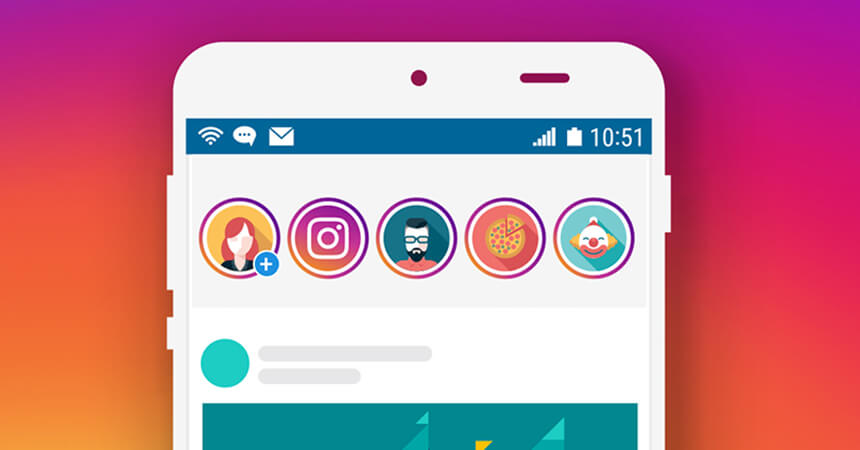
Hạn chế khi sử dụng mục tiêu quảng cáo này
Nhà quảng cáo không thể sử dụng Instagram làm tùy chọn vị trí quảng cáo khi chọn Messenger làm trang đích. Các vị trí quảng cáo sẽ được mặc định là Nguồn cấp.
Quảng cáo mở ra cuộc trò chuyện trong Messenger sẽ không hiển thị với những người ở trên thiết bị di động chưa cài đặt ứng dụng Messenger. Tải ứng dụng Messenger cho Android hoặc Messenger cho iOS.
Hướng dẫn các bước thực hiện
Bước 1 – Chiến dịch:
Tạo quảng cáo từ Trình quản lý quảng cáo hoặc Power Editor. Chọn mục tiêu quảng cáo là Lưu lượng truy cập (Chuyển mọi người đến trang web của bạn). Đặt tên cho Chiến dịch và tiếp tục
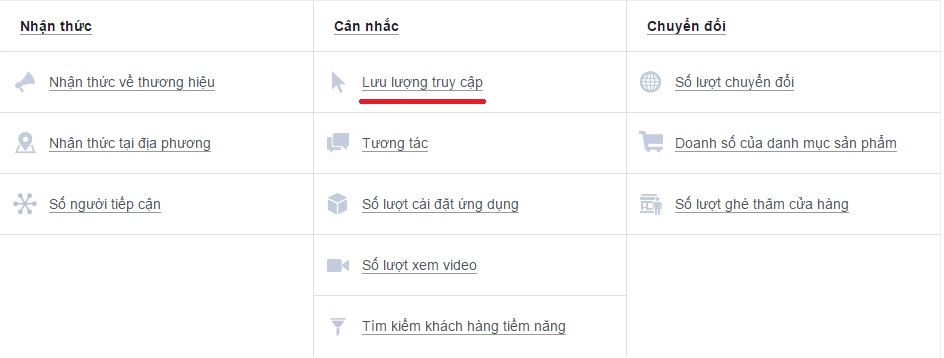
Bước 2 – Nhóm quảng cáo:
Tạo đối tượng tiếp cận, ngân sách, vị trí quảng cáo
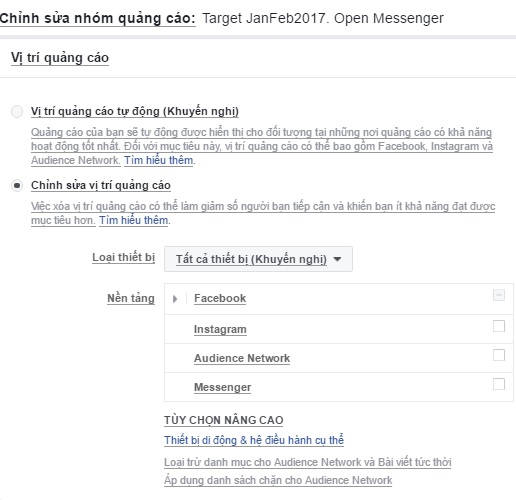
Bước 3 – Quảng cáo:
Chọn Trang cần quảng cáo. Chọn tạo quảng cáo mới hoặc từ bài viết có sẵn. Bạn có thể chọn định dạng quảng cáo là quay vòng, một hình ảnh, một video hoặc một bản trình chiếu tùy mục đích tiếp cận.
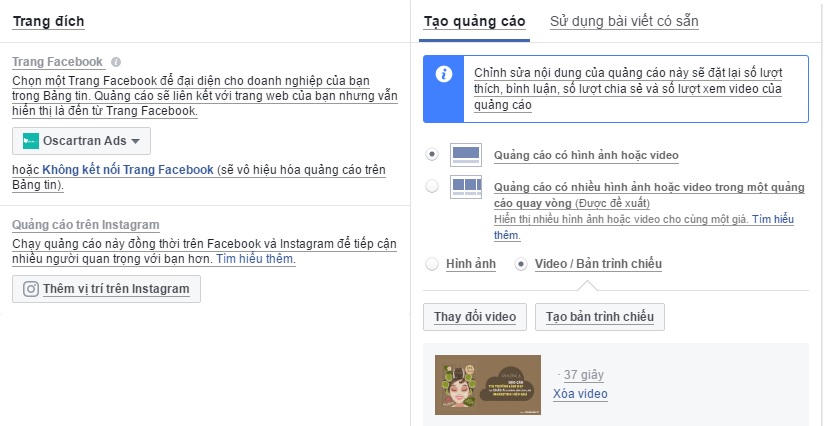
Bạn có thể lựa chọn các định dạng quảng cáo như Link, video, quay vòng…
Bước 4 – Trang đích:
Chọn Messenger làm trang đích. Bạn có thể chọn Tin nhắn văn bản hoặc Tin nhắn JSON. Nói nôm na Tin nhắn văn bản là chỉ có văn bản, Tin nhắn JSON có kèm nút kêu gọi hành động. Bài viết này, OscartranAds hướng dẫn cách quảng cáo Tin nhắn JSON.
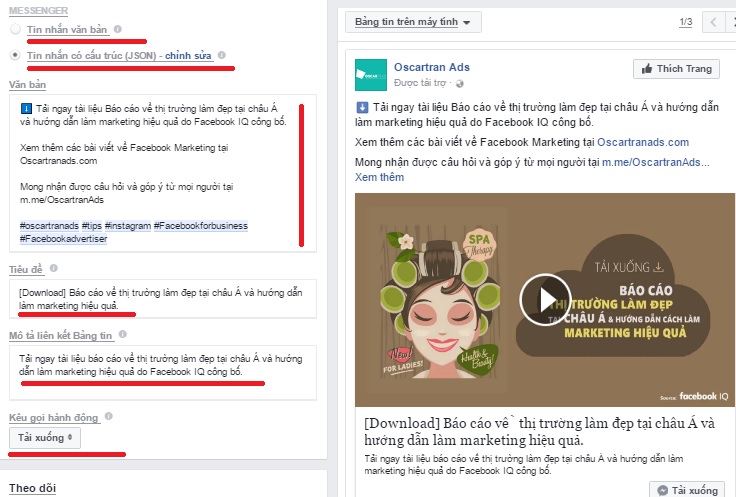
Hoàn thành các trường nội dung Facebook gợi ý, điều này sẽ giúp mẫu quảng cáo thu hút hơn
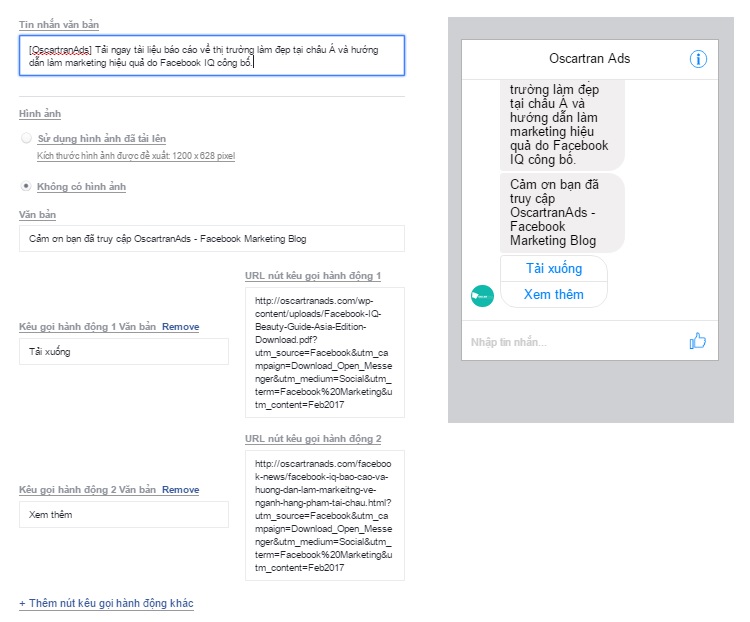
Nếu bạn không phải là một lập trình viên, bạn có thể tạo mã JSON bằng việc Tạo nhanh. Rất đơn giản
Bước 5 – Đặt hàng:
Xem lại các cài đặt, nội dung và nhấn Đặt hàng để Facebook duyệt quảng cáo của bạn.
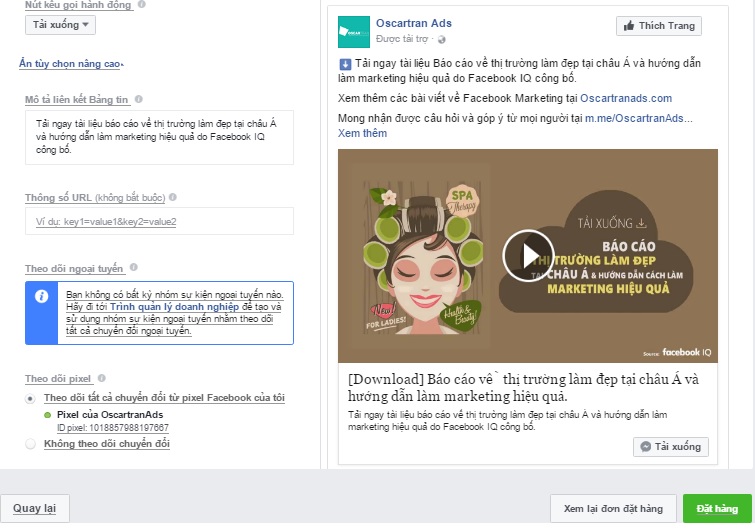
Đánh giá hiệu quả quảng cáo
Công cụ: Trình quản lý quảng cáo hoặc Power Editor
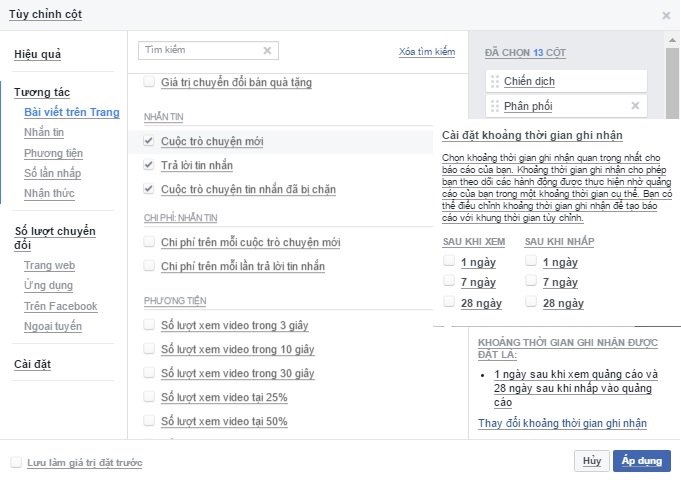
- Số tin nhắn trả lời trên Messenger: Con số này thể hiện tổng số tin nhắn mà bot của bạn nhận được sau khi quảng cáo được xem / nhấp vào
- Số lần nhấp vào liên kết: Con số này thể hiện tổng số lần nhấp mà quảng cáo nhận được
- Đánh giá chuyển đổi: Đặt Pixel Facebook trên trang web để theo dõi chuyển đổi. Trong Trình quản lý quảng cáo, chọn ‘Tùy chỉnh cột’ và Pixel Facebook phù hợp. Ngoài ra, nhà quảng cáo cũng có thể tùy chỉnh thời gian ghi nhận số liệu trên (mặc định thời gian này sẽ được đặt là 1 ngày sau khi xem và 27 ngày sau khi nhấp vào quảng cáo).
Làm cách nào để theo dõi ghi nhận và ai đang đến từ quảng cáo để mở cuộc trò chuyện trong Messenger?
- Tin nhắn văn bản: Facebook yêu cầu tracking qua API Gửi/Nhận để ghi nhận PSID ngược lại cho ID quảng cáo, sau đó đối chiếu.
- Tin nhắn JSON: Nhà quảng cáo phải thực hiện việc ghi nhận quảng cáo theo cách thủ công, bằng cách chỉ định phần tải dữ liệu phù hợp thông qua API.
Trên đây là hướng dẫn tạo quảng cáo tự động mở Messenger trên Facebook mà Á Châu Media muốn chia sẻ cho bạn. Mong rằng bài viết này có ích đối với bạn. Đừng quên Á Châu Media cũng cung cấp những giải pháp marketing và dịch vụ quảng cáo Facebook trọn gói và chất lượng. Hãy liên hệ ngay với chúng tối để nhận được tư vấn và giải đáp cụ thể nhất.
